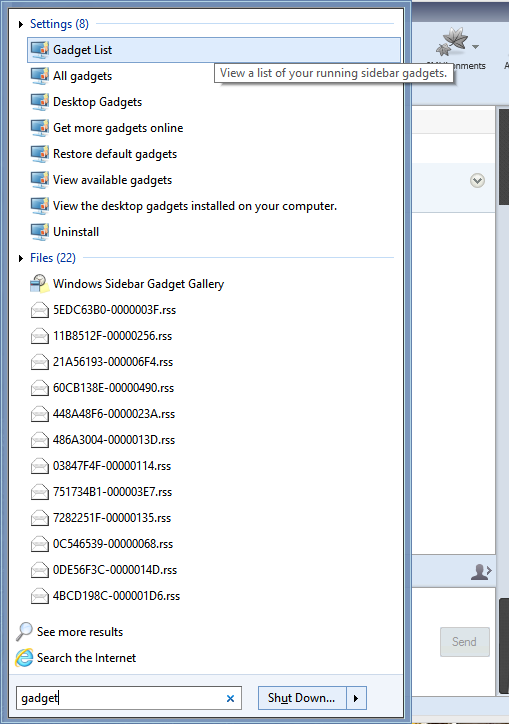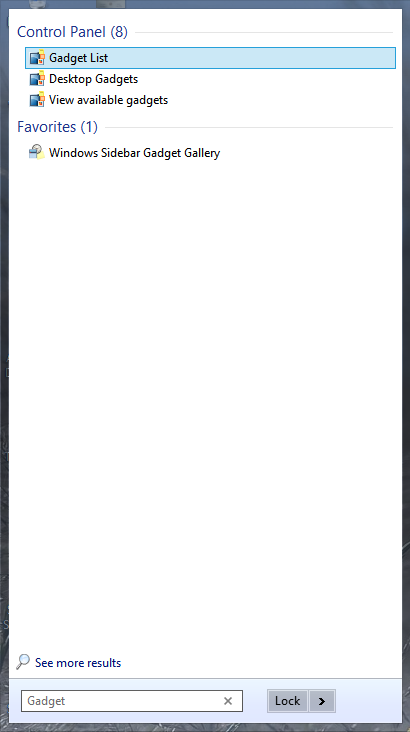Ето добра новина за всички, които са обичали и пропускали джаджи за настолни компютри в Windows 8. Gadgets Revived , наличен е нов проект. Той предлага много страхотен пакет приспособления за странична лента с ВСИЧКИ оригинални функции като елементи от контролния панел, резултати от търсенето в Windows и галерия с приспособления! Над 900 висококачествени джаджи са достъпни за изтегляне. Според уебсайта Gadgets Revived:
Gadgets Revived е уебсайт, който е домакин на галерия за настолни джаджи на трета страна. Всички джаджи са собственост на съответните им автори. Подобно на официалната галерия, те са достъпни за вас безплатно.
Всички джаджи тук са проверени ръчно от нашите автори и можете да сте сигурни, че те работят както се очаква. Ако имате някакви проблеми с някаква притурка, моля, уведомете ни в коментарите.
как да сменя wifi на chromecast -Всички приспособления, предоставени на този сайт, са оригинални / недокоснати и автентични.
Реклама
премахване на страница в google docs -
Най-важните характеристики на тази инсталация са:
- Той поддържа всички възможни езици на Windows 8, така че ще получите приспособления и интерфейс на страничната лента с вашия роден език!
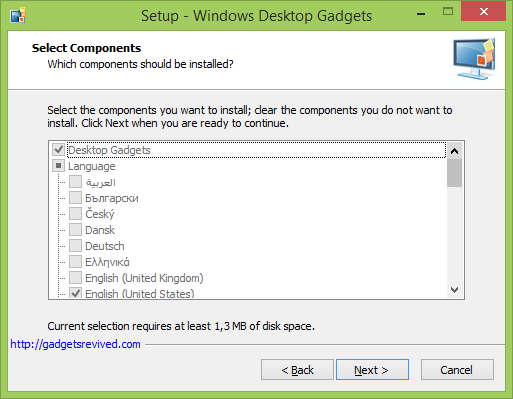 Инсталаторът може автоматично да открие необходимия език и ще го инсталира за страничната лента.
Инсталаторът може автоматично да открие необходимия език и ще го инсталира за страничната лента. - Изчакайте инсталационната програма да завърши. Ще видите познатия прозорец „Gadgets“, отворен на работния плот.
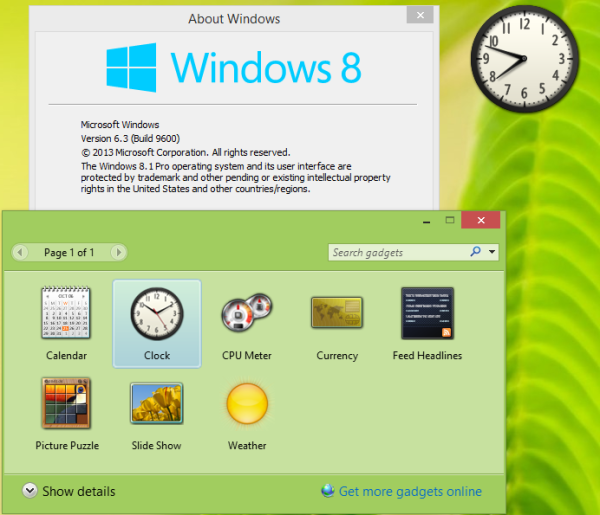 Той ще възстанови всички оригинални функции като:
Той ще възстанови всички оригинални функции като:- Контекстно меню на работния плот:
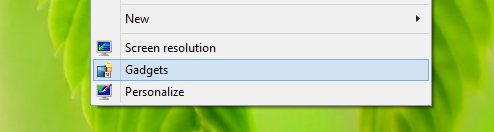
- Командата show / hide gadgets:
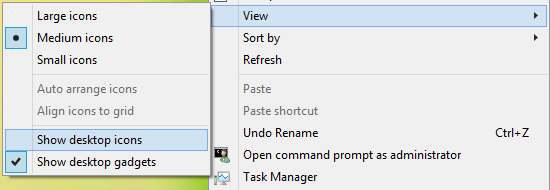
- Пълна интеграция на контролния панел с работещи връзки в категорията „Външен вид и персонализация“ на контролния панел!
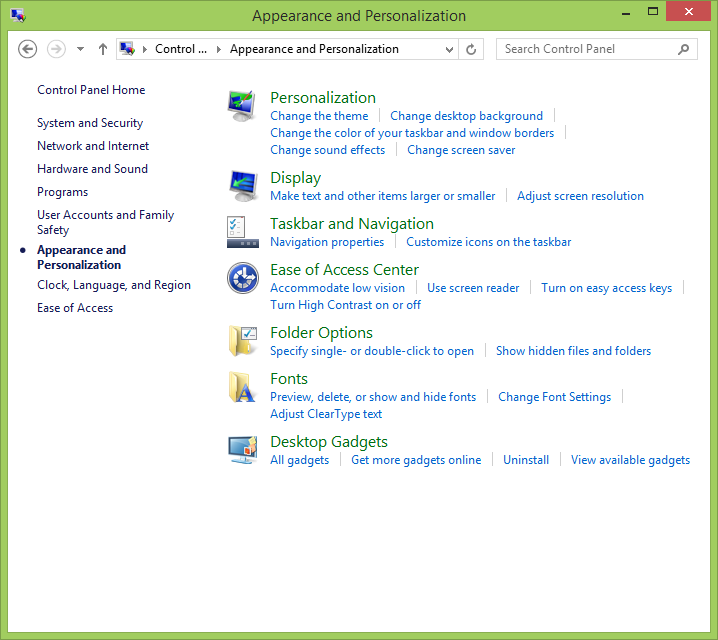
- Интеграцията с Windows Search: където и да пишете „джаджи“ - в контролния панел или в стартови менюта на трети страни като Класическа черупка или StartIsBack + , общите задачи, свързани с джаджа, ще се появят в резултатите от търсенето!
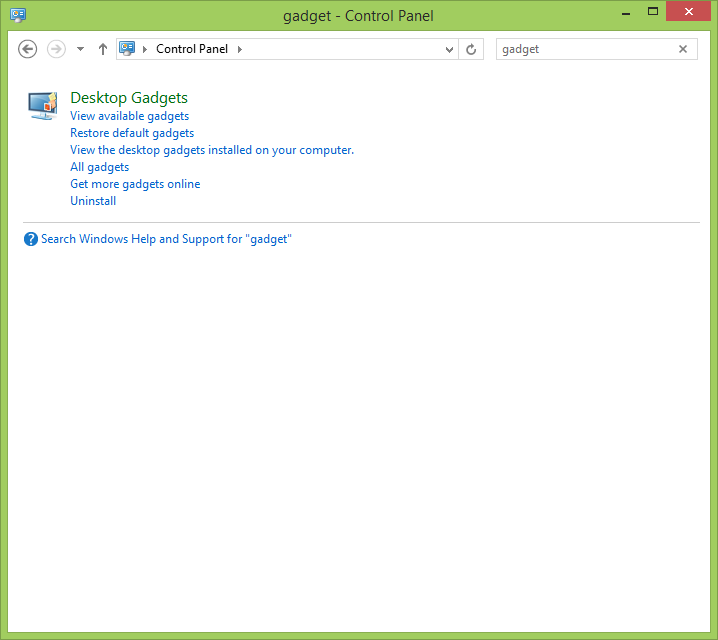 Класическото меню Shell:
Класическото меню Shell: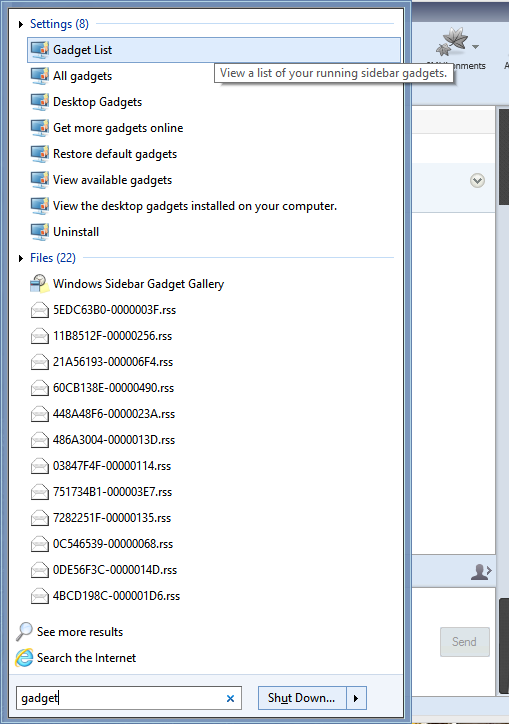
Пример за класическо меню Shell
Менюто StartIsBack +:
изключи затворения надпис на roku
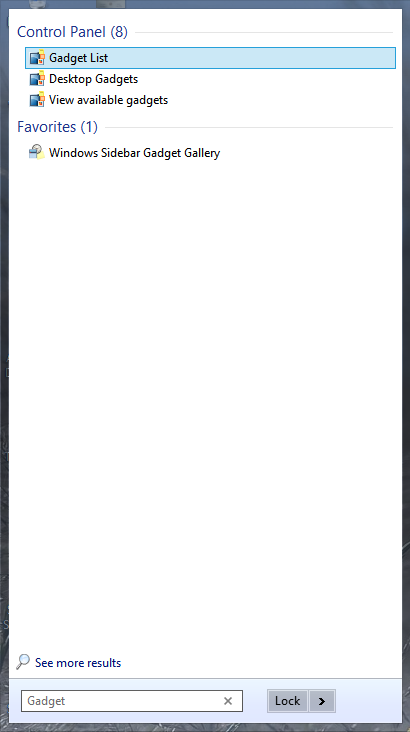
Пример от менюто Start Is Back
- Контекстно меню на работния плот:
Връзки за изтегляне
Галерията „Gadgets Revived“ е достъпна тук: Gadgets Revived .
Инсталаторът за настолни приспособления е достъпен за изтегляне от тук: Изтеглете джаджи за настолни компютри

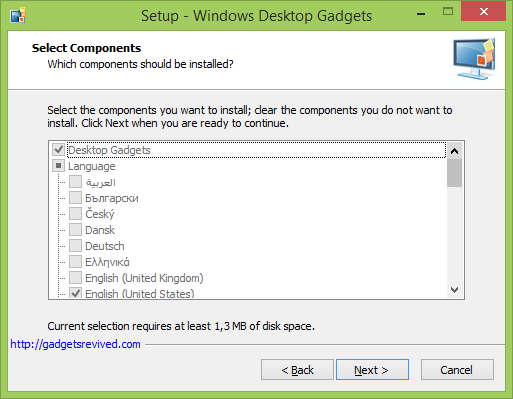 Инсталаторът може автоматично да открие необходимия език и ще го инсталира за страничната лента.
Инсталаторът може автоматично да открие необходимия език и ще го инсталира за страничната лента.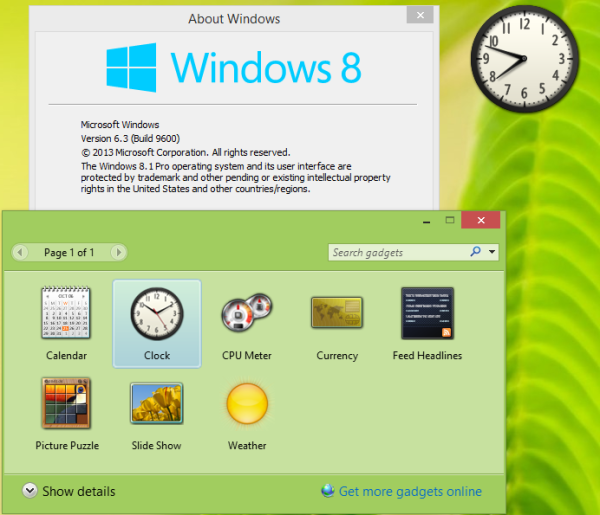 Той ще възстанови всички оригинални функции като:
Той ще възстанови всички оригинални функции като: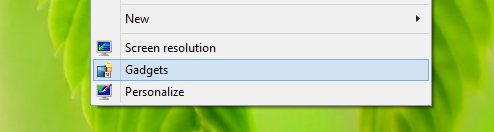
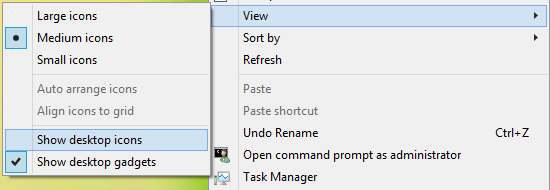
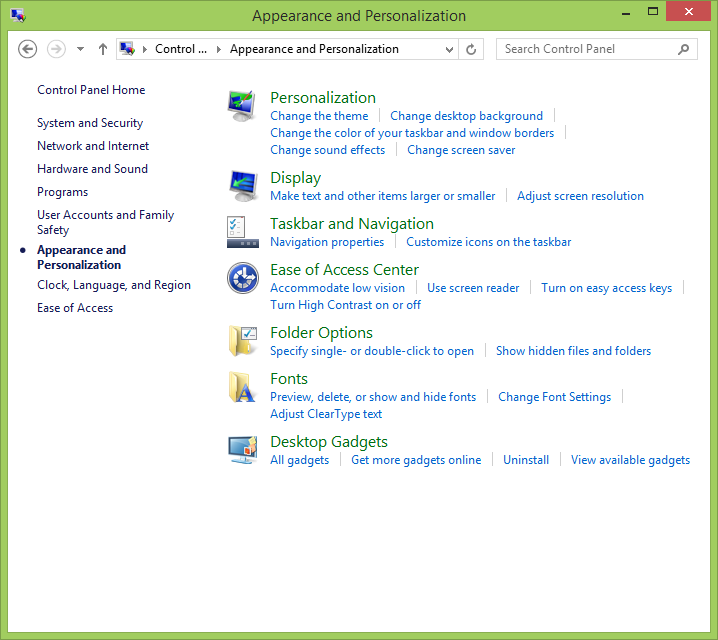
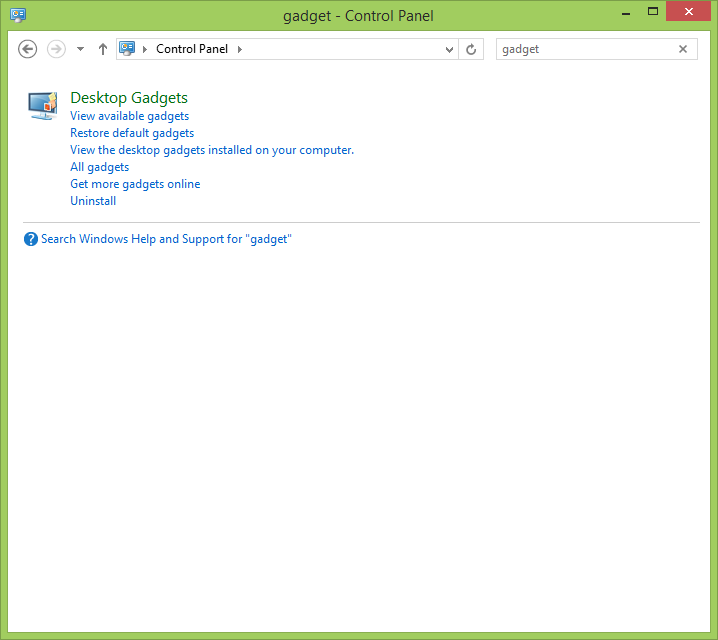 Класическото меню Shell:
Класическото меню Shell: